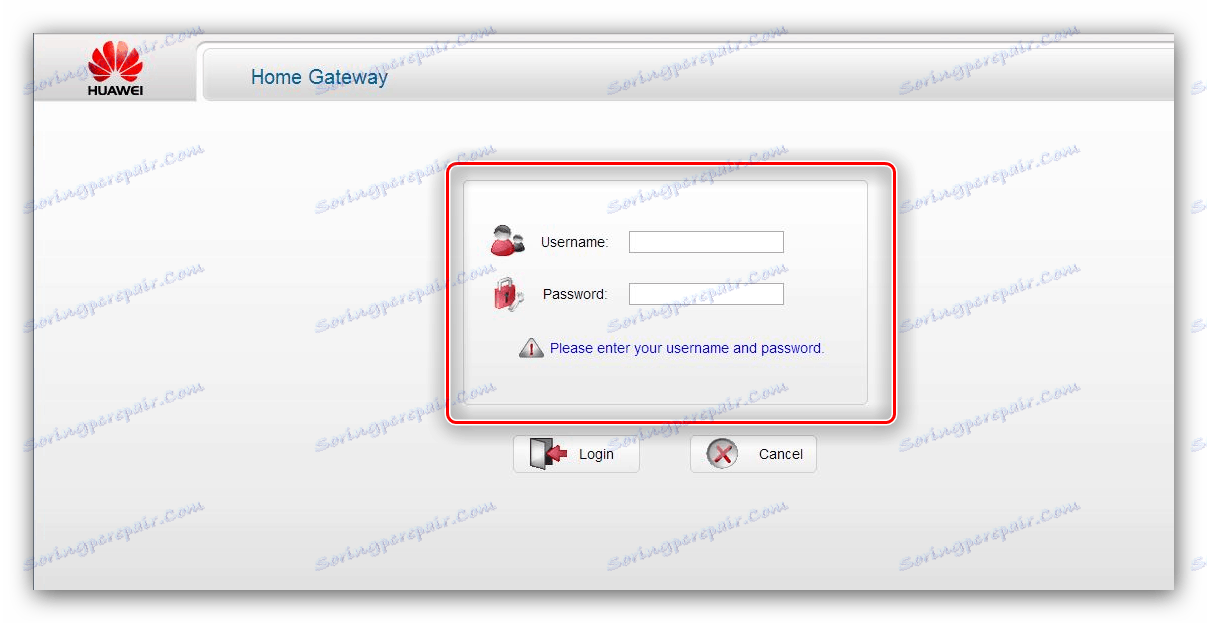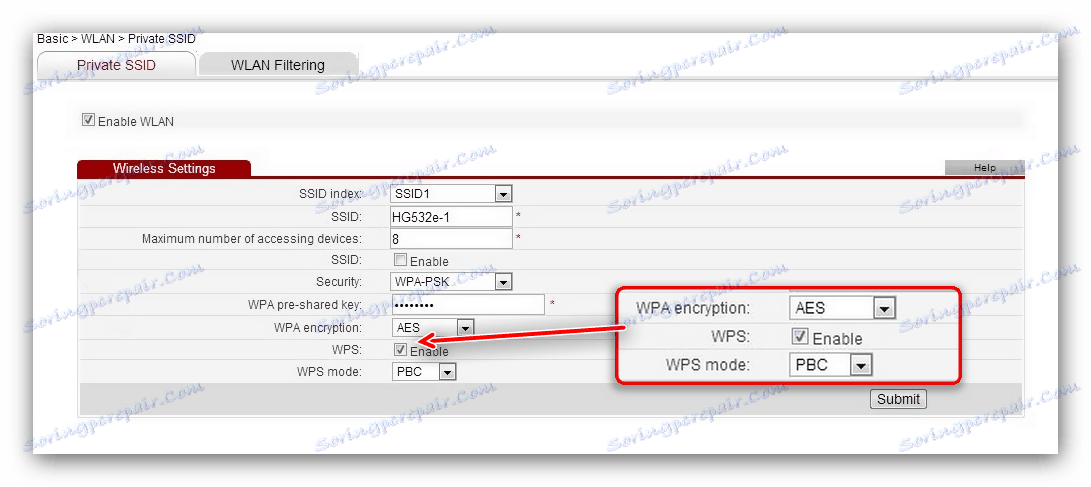Конфигурирајмо модем Хуавеи ХГ532е
Хуавеи ХГ532е уређај је модемски рутер са основним скупом функција: повезивање са провајдером путем наменског кабла или телефонске линије, дистрибуција преко Интернета преко Ви-Фи-а, као и подршка за ИПТВ. По правилу је врло лако поставити такве уређаје, али неки корисници и даље имају потешкоћа - овај приручник је намењен рјешавању ових проблема.
Садржај
Карактеристике подешавања Хуавеи ХГ532е
Разматрани рутер најчешће се дистрибуира путем акција великих провајдера, стога се често закачи под мрежом одређеног интернет провајдера. Из истог разлога готово да нема потребе да је конфигуришете - само унесите неке параметре из уговора и модем је спреман за рад. Већ смо размотрили специфичности успостављања овог рутера за Укртелецом, па ако користите услуге овог провајдера, следећа упутства ће вам помоћи да конфигуришете уређај.
Више детаља: Прилагодите Хуавеи ХГ532е у близини Укртелецом
Конфигурирање уређаја који се разматра за оператере из Русије, Белорусије и Казахстана готово да се не разликује од поступка из претходног чланка, али можда постоје неке нијансе, које касније описујемо.
Припремна фаза подешавања укључује одабир локације модема (квалитет покривања зависи од тога), повезивање телефонске жице или кабла провајдера са АДСЛ конектором и повезивање уређаја са рачунаром или лаптопом помоћу мрежног кабла. Портови су на одговарајући начин потписани и додатно означени различитом бојом, тако да је тешко збунити. 
Сада можете директно приступити подешавању параметара рутера.
Постављање Интернет везе
Прва фаза поставке Хуавеи ХГ532е је конфигурација везе са добављачем. Наставите са следећим алгоритмом:
- Покрените било који Интернет прегледач (чак ће и Интернет Екплорер и Мицрософт Едге апликације уграђене у ОС радити) и укуцати
192.168.1.1у адресној траци. Отвориће се прозор за пријављивање у веб интерфејсу за подешавања модема. Подаци за ауторизацију су ријечadmin.![Пријавите се на веб конфигурацијски интерфејс да бисте конфигурисали Хуавеи ХГ532е модем]()
Пажња! За модеме које су зашле Белтелецом, подаци се могу разликовати! Пријава ће бити суперадмин , а лозинка је @ ХуавеиХгв !
- Током почетног подешавања, систем ће од вас тражити да унесете нову лозинку за пријављивање. Размислите о комбинацији од 8-12 знакова, по могућности са бројевима, словима и интерпункцијским ознакама. Ако не можете самостално да схватите одговарајућу лозинку, користите наш генератор. Да бисте наставили, унесите шифру у обе области и кликните на "Субмит" .
- Чаробњак за брзо подешавање на рутеру је скоро бескористан, па кликните на активну везу испод улазног блока да бисте прешли на општи интерфејс конфигуратора.
- Пре свега проширите "Басиц" блок, а затим кликните на "ВАН" ставку. У центру изнад је листа познатих веза са провајдером. Кликните на везу са именом "ИНТЕРНЕТ" или једноставно прво на листи да бисте приступили подешавањима.
- Прво означите кутију "ВАН Цоннецтион" . Затим погледајте уговор са добављачем услуге - требало би да садржи вредности "ВПИ / ВЦИ" , које се морају унети у одговарајућа поља.
- Затим, користите падајући мени "Цоннецтион типе" , у којем одаберите жељени тип везе. У већини случајева ово је "ПППоЕ" .
- За наведену врсту везе, морате унети податке за овлашћење на серверу провајдера - они се могу наћи у уговору са добављачем. Ако из неког разлога недостаје корисничко име и лозинка, обратите се техничкој подршци добављача. Унесите примљене податке у поља "Корисничко име" и "Лозинка" . Поново проверите унете параметре и кликните на дугме "Пошаљи" .
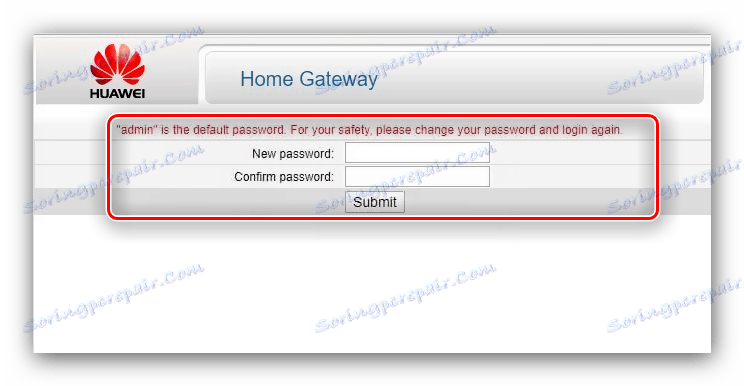
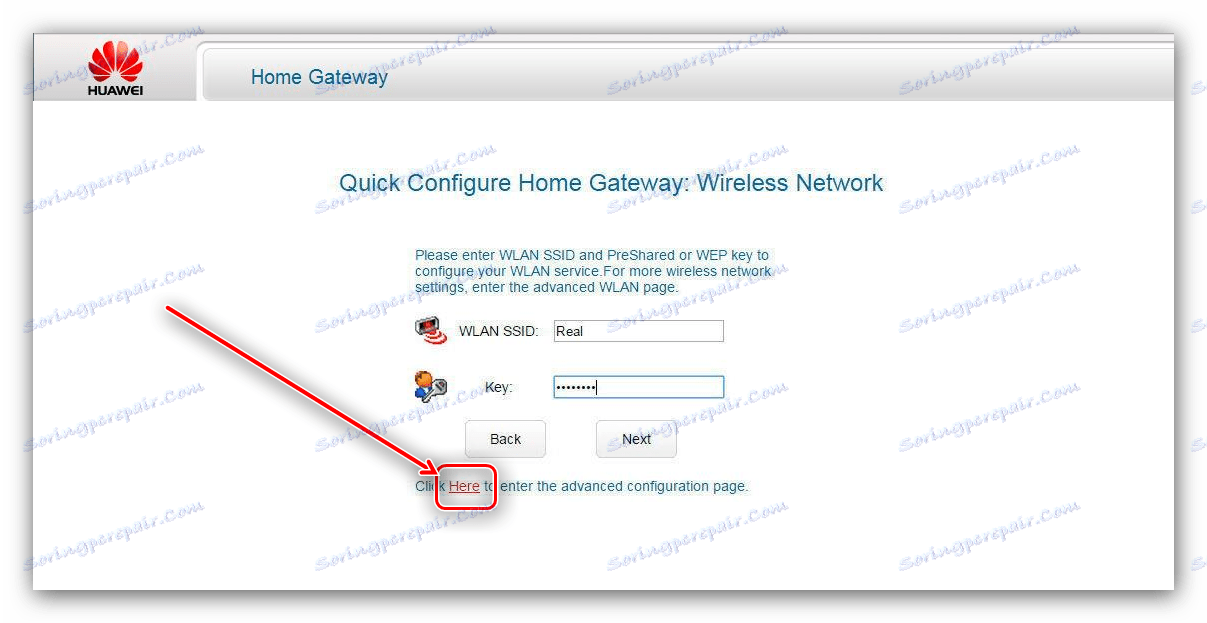
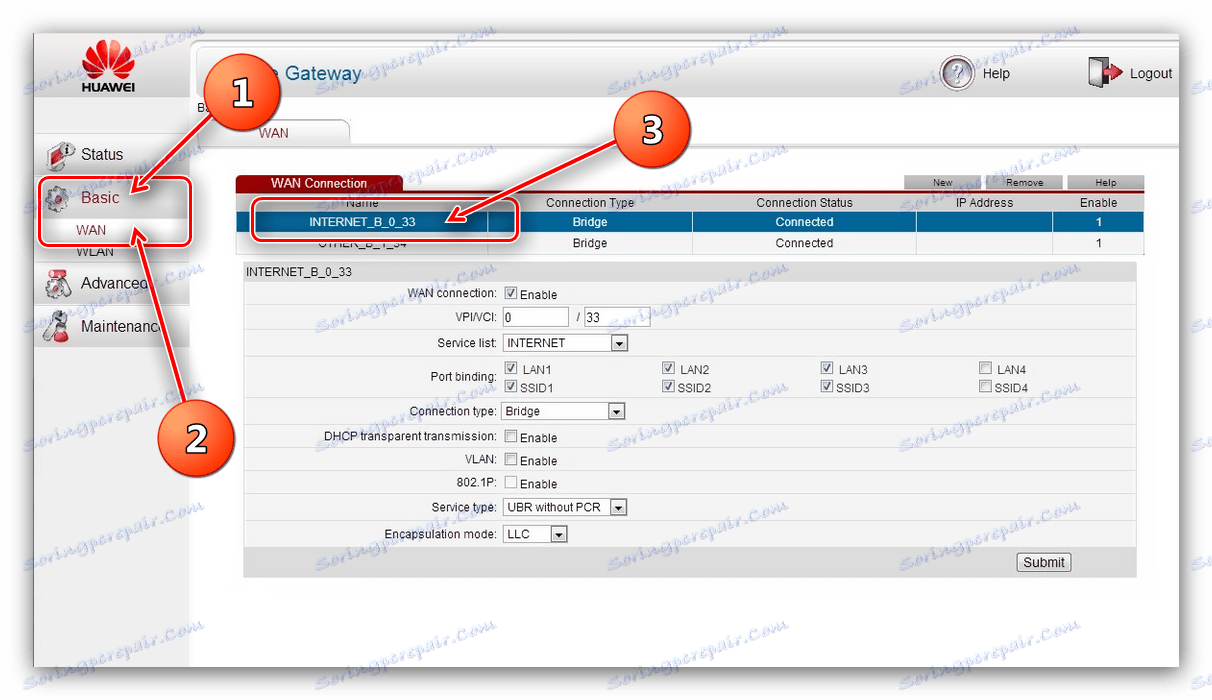
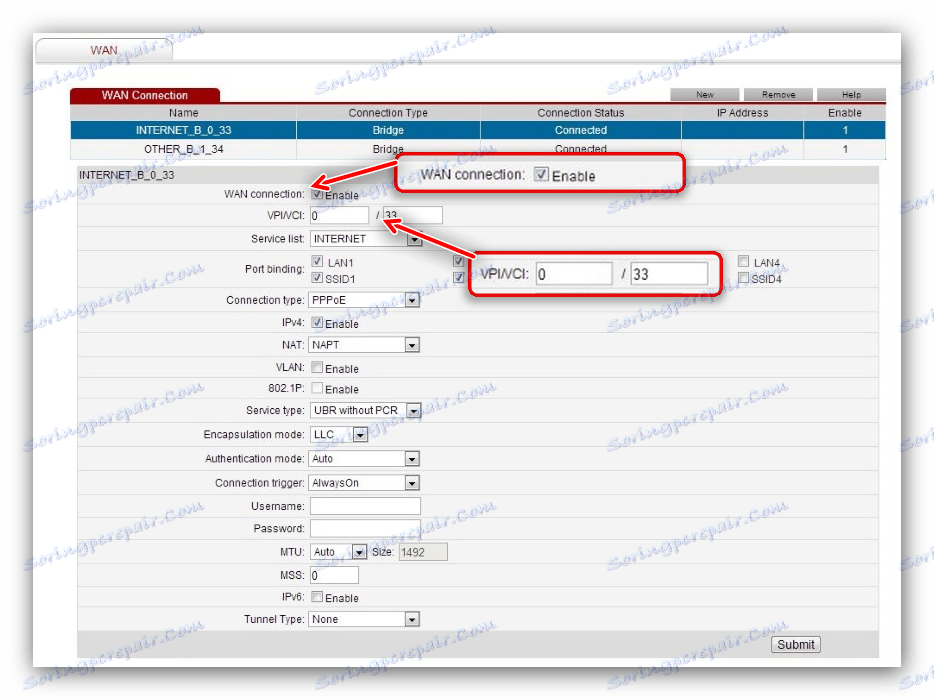

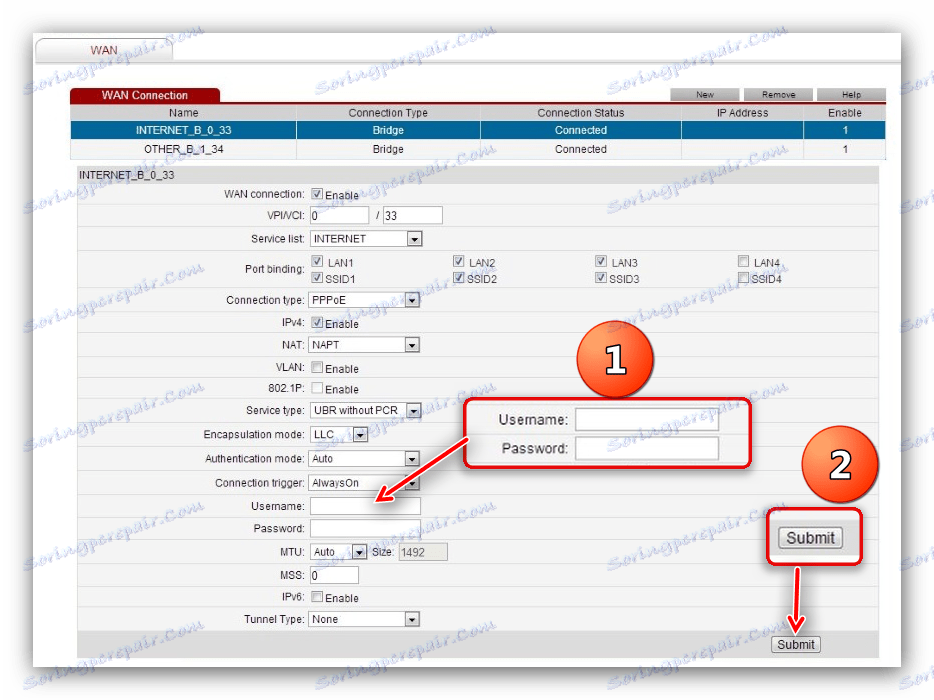
Сачекајте око 30 секунди и проверите да ли постоји веза са Интернетом - ако су подаци унесени исправно, онда можете ићи на светску мрежу.
Бежична конфигурација
Друга фаза поступка је подешавање режима бежичне комуникације. Појављује се на следећи начин.
- На картици "Основно" на веб интерфејсу кликните на ставку "ВЛАН" .
- Као иу случају жичне везе, опција Ваи-Фаи дистрибуције захтева ручно активирање - да бисте то урадили, проверите опцију "Омогући ВЛАН" .
- Боље је да не додирнете падајући мени "ССИД Индек" . Текстно поље одмах испод ње одговара за име бежичне мреже. Подразумевано се позива по моделу рутера - за већу погодност, препоручује се да наведете произвољно име.
- Затим идите у мени "Безбедност" , који омогућава или онемогућава сигурност везе. Препоручујемо да оставите подразумевану опцију - "ВПА-ПСК" .
- У колони "ВПА Пре-схаред" је лозинка коју ћете морати да унесете да бисте се повезали на мрежу. Унесите одговарајућу комбинацију од 8 знакова и пређите на следећи корак.
- Опција "ВПА Енцриптион" такође треба оставити подразумевано - протокол АЕС је најнапреднији који је доступан на овом рутеру. Али следећи параметар под називом "ВПС" је интересантнији. Он је одговоран за омогућавање функције Ви-Фи заштићене везе, због чега фаза уноса лозинке излази из процедуре за повезивање новог уређаја са мрежом. Можете научити о ВПС-у и зашто је то потребно из следећег материјала.
![Изаберите врсту шифровања мреже и поставите ВПС поставке за Ви-Фи поставке у Хуавеи ХГ532е]()
Више детаља: Шта је ВПС на рутеру
- Проверите податке које сте унели и кликните на "Пошаљи" .
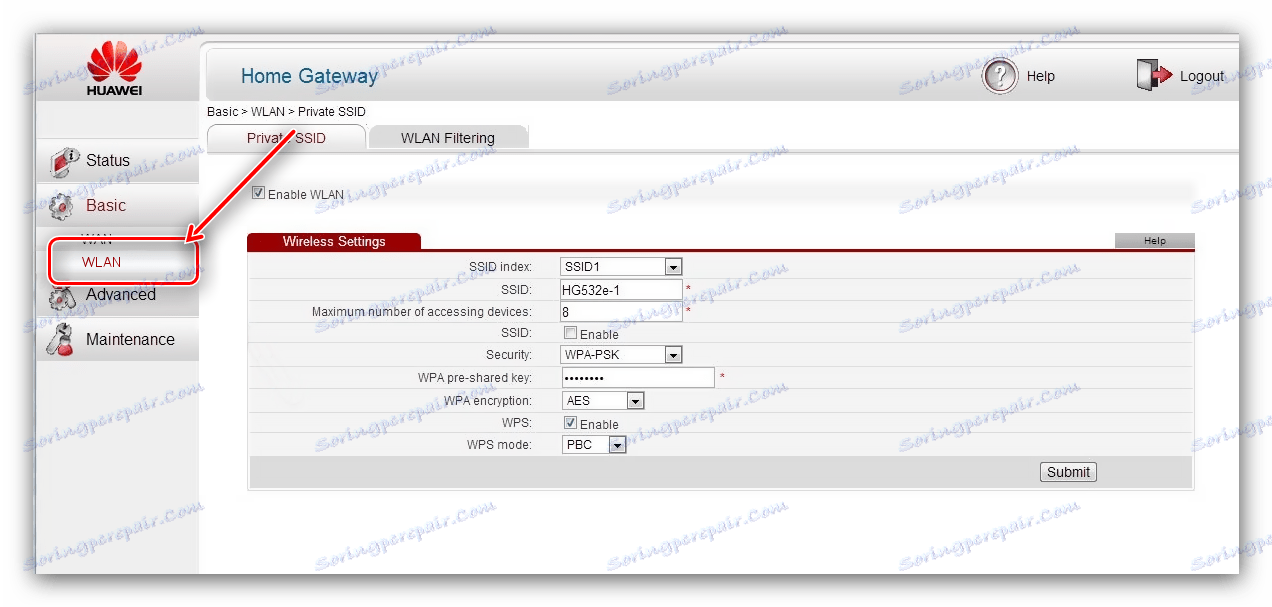
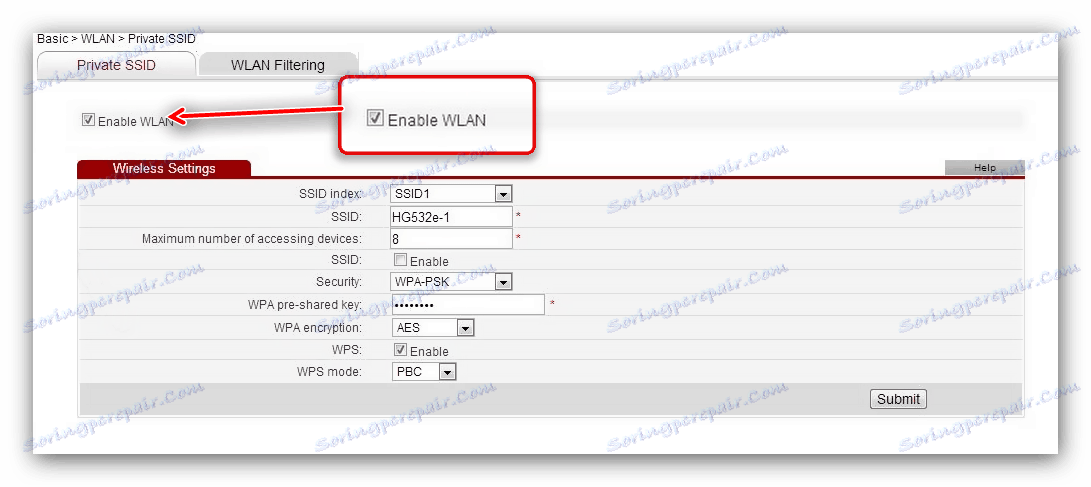
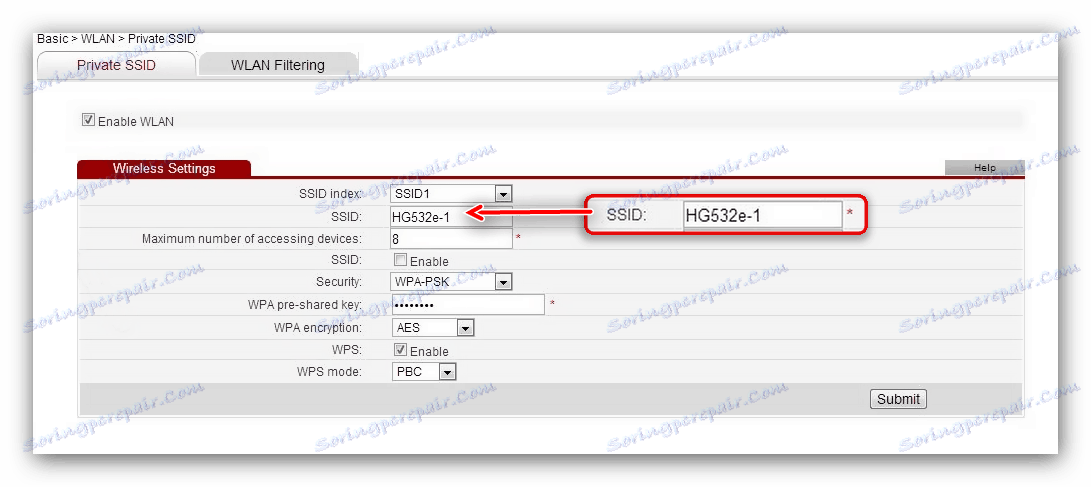
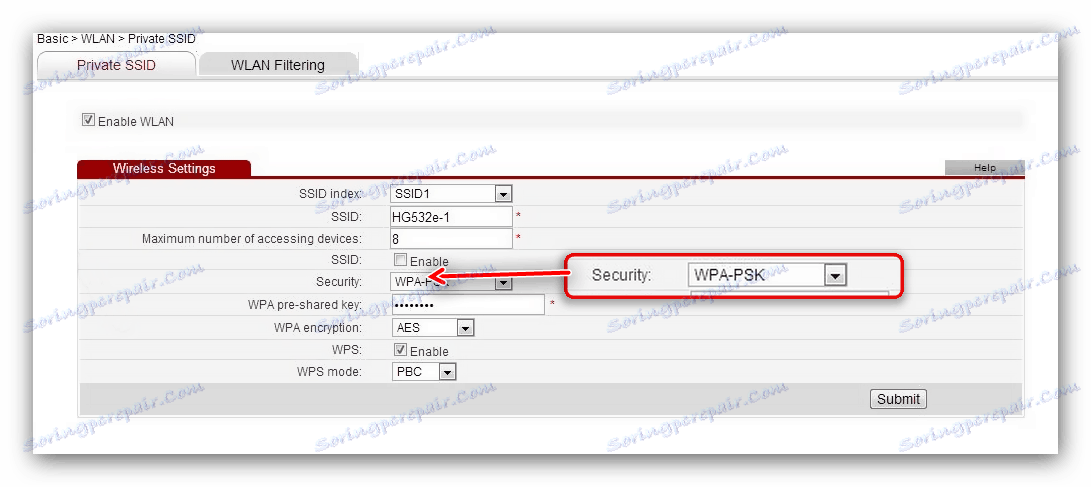
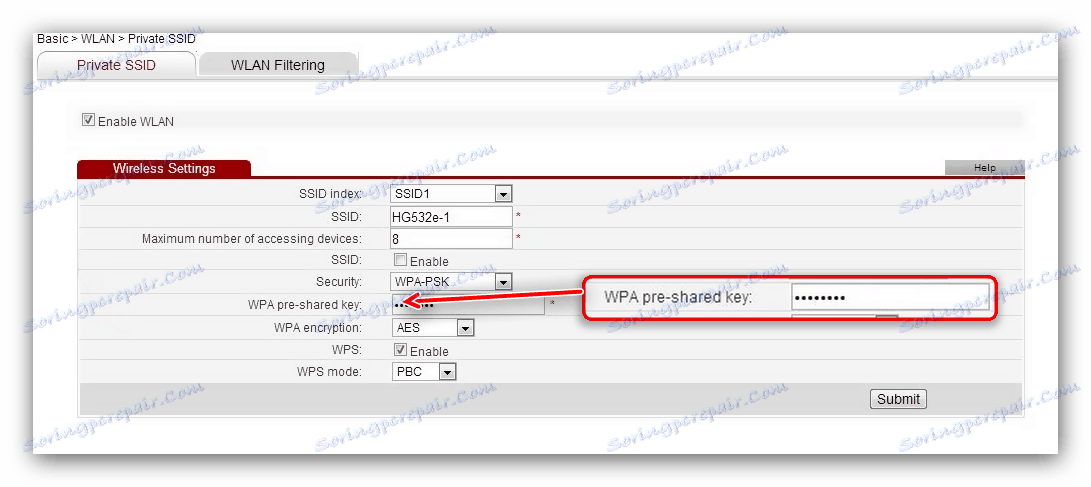
Бежична веза би требало да се укључи у року од неколико секунди - да бисте се повезали на њега, користите листу веза оперативног система.
ИПТВ подешавање
Пошто смо поменули ову могућност на Хуавеи ХГ532е модему, сматрамо потребним да информишемо о његовој конфигурацији. Урадите следеће:
- Поново отворите одељке "Басиц" и "ВАН" . У овом тренутку пронађите везу са именом "ОТХЕР" и кликните на њега.
- Као и код интернет конекције, проверите опцију "ВАН енабле" . Параметри "ВПИ / ВЦИ" - 0/50, респективно.
- На листи "Цоннецтион типе" изаберите опцију "Бридге" . Затим проверите "ДХЦП транспарентни пренос" и користите дугме "Пошаљи" да бисте применили поставке.

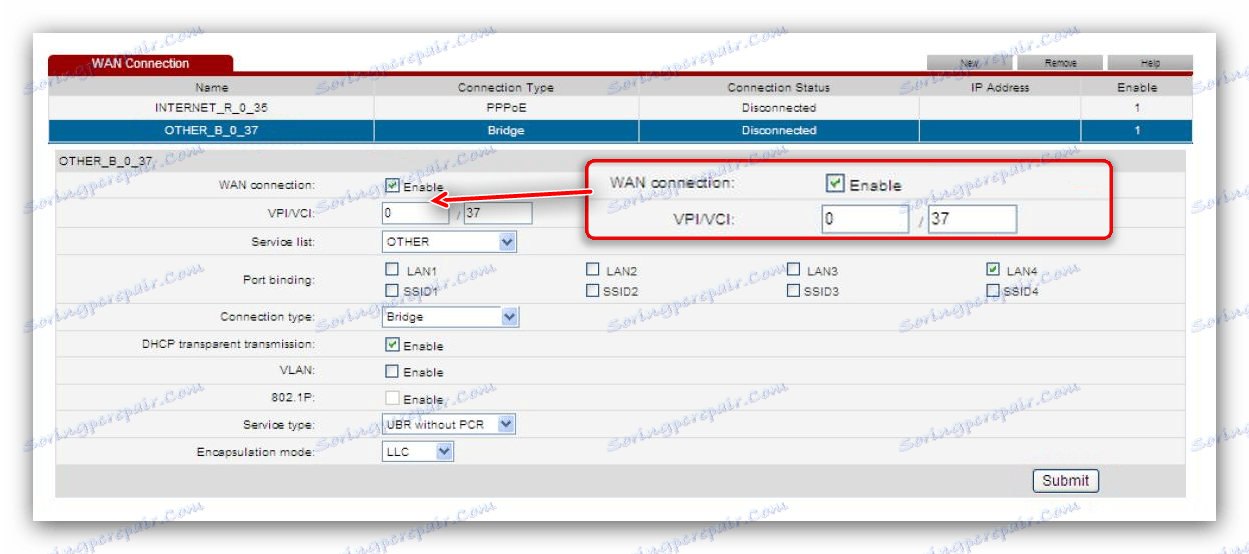
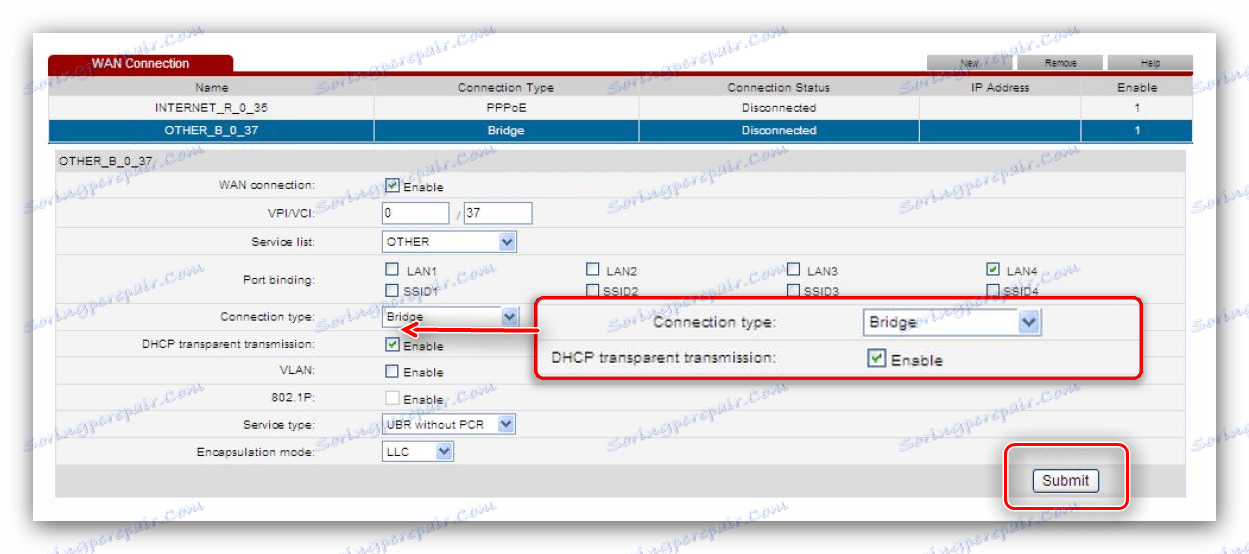
Сада је рутер спреман за рад са ИПТВ-ом
Тако смо завршили са подешавањима модема Хуавеи ХГ532е. Као што видите, процедура конфигурисања рутера није ништа компликовано.